Lås op Bootloader og Root OnePlus 8T
Rooting Smartphone / / August 04, 2021
Annoncer
I denne vejledning viser vi dig, hvordan du låser op bootloaderen og derefter rodfæster OnePlus 8T. Den nylige tilføjelse til OnePlus8-familien kunne du kalde denne enhed som et mellembarn. Funktionerne er klemt mellem basen OnePlus 8 og den højeste ende 8 Pro. Med Snapdragon 865 som det underliggende chipsæt, Adreno 650 GPU og op til 256 GB 12 GB RAM, er funktionerne absolut prisværdige. Hvad der er lige så imponerende er dens quad-bagkameraopsætning og et 16 MP enkelt frontkamera.
Imidlertid er den to største afhentning fra denne enhed 120Hz opdateringshastighed og en 65W hurtig opladning til sit 4500mAh batteri. Desuden er OnePlus-enheder altid kendt for at være blandt de bedste spillere, når det kommer til brugerdefineret udvikling. Og denne enhed er heller ingen undtagelse. Selvom enheden lige er frigivet, er udviklingen allerede fyldt med forskellige tweaking-guider. I denne henseende viser denne tutorial dig trinene til at låse bootloaderen op og derefter rod OnePlus 8T.
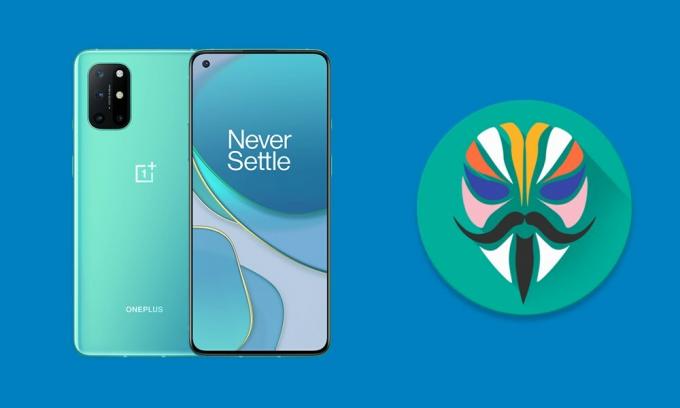
Indholdsfortegnelse
- 1 Fordele og risici ved låsning af bootloader | Rod
-
2 Sådan låser du op Bootloader og Root OnePlus 8T
- 2.1 Forudsætninger
- 2.2 Downloads
- 2.3 TRIN 1: Lås op for Bootloader OnePlus 8T
- 2.4 TRIN 2: Root OnePlus 8T
Fordele og risici ved låsning af bootloader | Rod
Hvis du låser op for enhedens bootloader, åbnes porten til en overflod af tilpasninger. Til at begynde med kan du installere en brugerdefineret ROM eller en brugerdefineret gendannelse som TWRP. Sidstnævnte i sig selv ser en overflod af funktioner, herunder en Nandroid Backup, sletningsenheds partitioner osv. Derefter gør en ulåst bootloader det også muligt at rodfæste din enhed. Dette vil igen give dig administrative rettigheder og lade dig blinke masser af mods og tweaks osv.
Annoncer

Imidlertid kan disse justeringer også medføre nogle ubudne risici. For eksempel kan oplåsning af bootloader gøre enhedens garanti ugyldig. Det sletter også alle data fra din enhed. Derefter fungerer nogle apps som Pokemon Go, Google Pay og Netflix muligvis ikke som forventet. Hele processen er i sig selv risikabelt og kan mursten din enhed, hvis den ikke udføres korrekt. Så med det sagt, hvis du er klar til at gå videre, så er her trinene til at låse op bootloaderen og rod OnePlus 8T.
Sådan låser du op Bootloader og Root OnePlus 8T
inden vi viser vejledningen, er der et par krav, som din enhed skal kvalificere. Sørg for at gennemgå dem, før du fortsætter med instruktionerne.
Forudsætninger
- Opret først og fremmest en fuldfør enhedssikkerhedskopiering. Dette skyldes, at processen kræver sletning af datapartitionen, som fabriksindstiller din enhed.
- Derefter skal du også aktivere USB-fejlfinding og OEM-låsning. Gå over til Indstillinger> Om telefonen> Tryk på Build Number 7 gange> Gå tilbage til Indstillinger> System> Avanceret> Udviklerindstillinger> Aktivér USB-fejlretning såvel som OEM-låsning.

- Installer Android SDK-platformværktøjer på din pc.
Downloads
Nedenstående filer er til OnePlus 8T, version: 11.0.1.2 KB05BA KB2003. Du bør ikke bruge denne fil eller prøve rooting-trinene på nogen anden softwareversion. Desuden er alle disse tre filer kun nødvendige til rodformål. Hvis du kun foretrækker at låse bootloaderen op, men ikke root OnePlus 8T, kan du springe over at downloade disse filer.
- Nyeste (20.10.2020) OTA: Download link
- boot.img (lager): Download link
- boot.img (patched, kontrolleret, arbejder): Download link
Hvad er disse tre filer? Nå, hvis du foretrækker at rodfæste din enhed, skal du downloade stock-firmware eller OTA-pakke på din enhed. Herefter skal du udtrække filen stock boot.img fra firmwaren. Og endelig lapper du denne stock boot.img-fil via Magisk.
Annoncer
Dog XDA Junior Member Widmo har udført alt arbejdet i denne henseende og direkte delt de tre filer aka stock firmwarefilen, den udpakkede boot.img-fil fra stock firmware og Magisk patched boot.img-filen. På den note, lad os begynde med guiden til at låse op bootloaderen og derefter rod OnePlus 8T.
TRIN 1: Lås op for Bootloader OnePlus 8T
Til at begynde med bliver du nødt til at låse op enhedens bootloader. Som nævnt før sletter den alle data, så sørg for at du har oprettet en sikkerhedskopi på forhånd. Når du er færdig, skal du fortsætte med nedenstående trin. For detaljerede instruktioner om det nævnte emne, skal du også tjekke vores guide til Sådan låser du op Bootloader på enhver OnePlus-smartphone
- Tilslut din enhed til pc via USB-kabel (USB-fejlfinding skal være aktiveret).
- Gå nu over til platformværktøjsmappen, skriv CMD i adresselinjen, og tryk på Enter. Dette vil starte kommandoprompten.
- Udfør følgende kommando for at starte din enhed til Fastboot Mode:
adb genstart bootloader

Kilde: OnePlus Forum - Endelig skriv nedenstående kommando for at låse enhedens bootloader op.
fastboot oem låse op

Bootloader Bekræft meddelelse OnePlus - På dette tidspunkt får du en bekræftelsesmeddelelse på din skærm. Vælg Lås op for Bootloader-indstillingen ved hjælp af lydstyrketasterne, og brug afbryderknappen til at bekræfte beslutningen.
Det er det. Din enhed starter nu op til operativsystemet, og du vil også blive mødt med advarselsmeddelelsen Ulåst bootloader, det er helt normalt. Under alle omstændigheder er det nu tid til at rodfæste OnePlus 8T. Følg med.
TRIN 2: Root OnePlus 8T
Vi bruger nu magisk patch boot.img-filen til at rodfæste enheden. Bare for at gentage det faktum, er det kun til OnePlus 8T softwareversion 11.0.1.2 KB05BA KB2003 og bør ikke forsøges på andre versioner.
Annoncer
- Download den patched boot.img-fil fra ovenstående downloadsektion og overfør den til mappen med platformværktøjer. Omdøb filen til magisk_patched.img.
- Derefter skal du aktivere USB-fejlfinding på din enhed. Selvom du har aktiveret det tidligere, kan låsning af bootloader muligvis have deaktiveret det. Genaktiver det derfor fra Developer Options.
- Tilslut nu enheden til pc'en via et USB-kabel.
- Gå over til mappen med platformværktøjer, skriv CMD i adresselinjen, og tryk på Enter. Dette starter kommandovinduet.

- Skriv nedenstående kommando for at starte din enhed til Fastboot-tilstand.
adb genstart bootloader
- Det er nu tid til at blinke den patched boot.img-fil. Udfør nedenstående kommando for det:
fastboot flash boot magisk_patched.img
- Det tager kun et par sekunder at blinke denne fil. Når du er færdig, skal du skrive nedenstående kommando for at starte din enhed til operativsystemet:
genstart af fastboot
Det er det. Dette var trinene til at låse op for bootloader og root OnePlus 8T. Hvis du har spørgsmål, så lad os det vide i kommentarfeltet nedenfor. Afrunding, her er nogle Tips og tricks til iPhone, PC tip og tricksog Android Tips og trick at du også skal tjekke ud.



